
Для тих, чия діяльність пов'язана з роботою за комп'ютером, така опція, як другий робочий стіл Windows 10 буде незамінна. Адже ми постійно відкриваємо вікна - програми, папки, документи та ін. Коли все це повалено на одному екрані - дуже незручно знаходити потрібні позиції. Тому можливість розкидати вікна з різних розділах дуже потрібна.
Віртуальні простору з'явилися спочатку в операційних системах UNIX та MacOS. Користувачі ПК швидко оцінили таку зручну функцію, і розробники від Microsoft теж вирішили порадувати своїх клієнтів. Приємно, що конкурентоспроможність Windows продовжує зростати - це дозволяє нам отримувати все більше і більше можливостей по роботі з комп'ютером.
Створення другого робочого столу Windows 10
Подивіться, скільки вікон відкрито одночасно.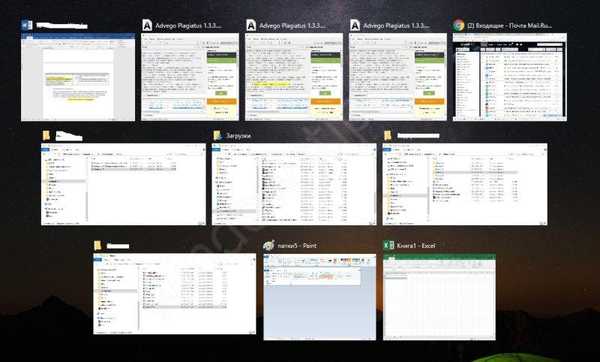
Адже часто людина вирішує кілька різних завдань, займається не однією справою. Дуже незручно мати їх все на одному екрані. Щоб винести деякі завдання окремо, створимо другий робочий стіл (РС). Для цього натисніть кнопку "Подання завдань", яка йде на панелі завдань відразу слідом за пошуком.
Вона дозволяє швидко згорнути всі вікна, переключити між ними або створити другий РС Windows 10. Натисніть посилання у правому кутку.
Додатковий робочий стіл Windows 10 буде створено.
Другий робочий стіл Віндовс 10: як керувати
Перемикатися між екранами ви можете за допомогою цієї ж кнопки. Коли з'явиться перелік піктограм, просто натисніть на потрібну. Зручно те, що всі вони пронумеровані.
Щоб перемістити вікно з одного розділу на інший знову натисніть на кнопку управління "Подання завдань" і виберіть місце, звідки будете переміщати. Спочатку ви потрапите на РС. Натисніть кнопку ще раз і побачите перелік відкритих вікон.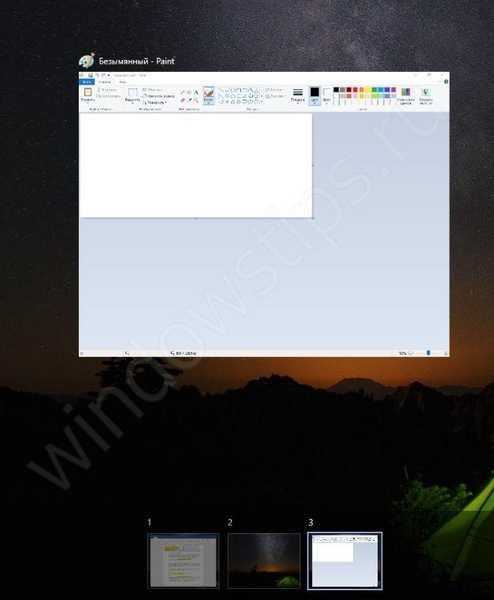
Наведіть покажчик миші на переміщується вікно і клацніть правою кнопкою.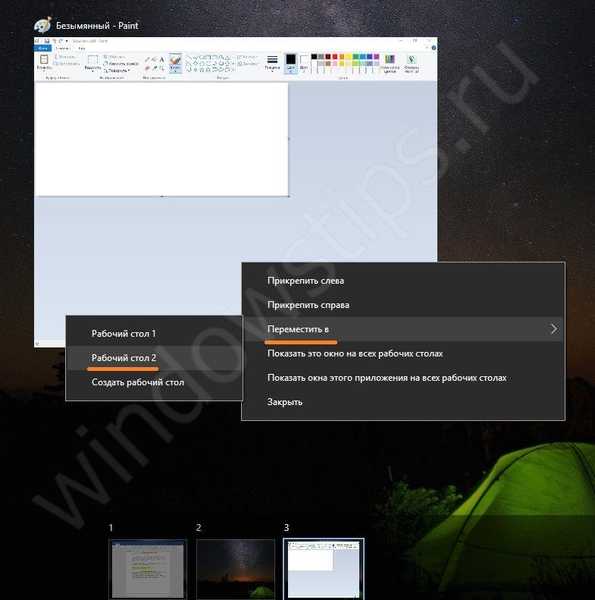
Виберіть місце, куди відбувається переміщення. Потім перейдіть на цей екран і побачите перенесене вікно.
Віндовс 10 другий робочий стіл: гарячі клавіші
Творці Windows спочатку орієнтувалися на використання маніпулятора, але все одно передбачили набір гарячих клавіш для управління різними діями. Управління РС ні обійдений увагою і для нього були створені такі поєднання:
WIN + CTRL + стрілки на клавіатурі "вліво" і "вправо".
Одночасне натискання буде плавно переміщати один екран, замінюючи його іншим. Момент переходу показаний на скріншоті. Екрани відділені між собою червоною лінією.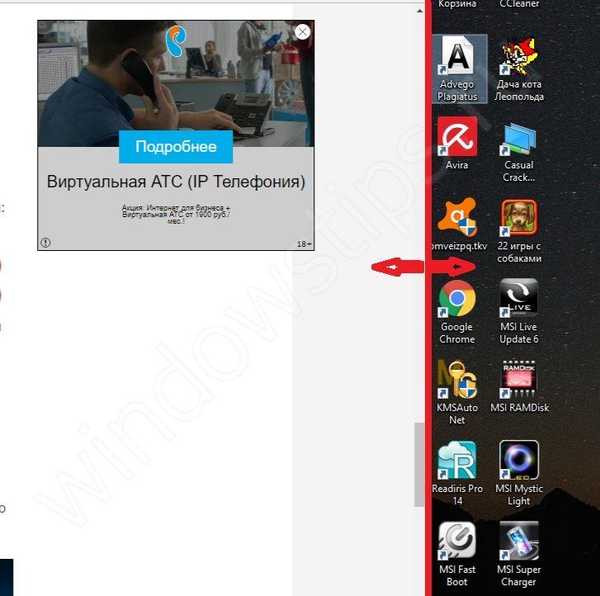
WIN + CTRL + D - створення нового. Він плавно наїжджає на поточний, а після натискання на "Подання завдань" ви побачите другий або наступний створений.
WIN + CTRL + F4 - закриття активного. При цьому відбувається перехід до попереднього.
Також закрити екран можна хрестиком в правому верхньому кутку в режимі вибору екрану.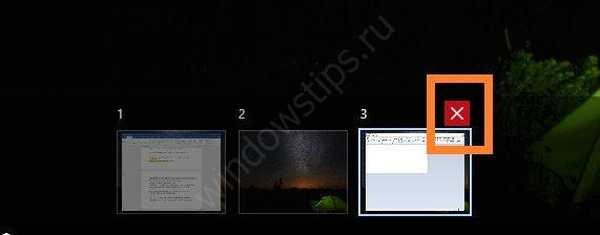
Ось і вся премудрість роботи з віртуальними робочими столами Windows 10. Зате можливості по систематизації відкритих вікон вони дають необмежені. Працюйте із задоволенням!
Відмінного Вам дня!











